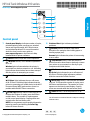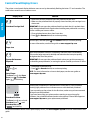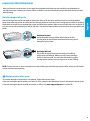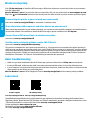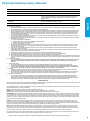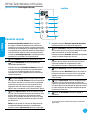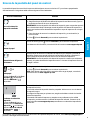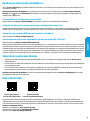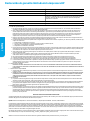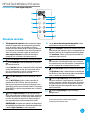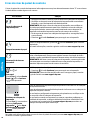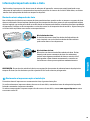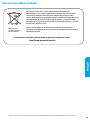A página está carregando...
A página está carregando...
A página está carregando...
A página está carregando...
A página está carregando...
A página está carregando...
A página está carregando...
A página está carregando...
A página está carregando...
A página está carregando...

Português
HP Ink Tank Wireless 410 series
Precisa de ajuda? www.support.hp.com
Painel de controle
1 Tela do painel de controle: indica número de cópias,
estado de preparação do cabeçote de impressão,
erros de mídia, status da conexão sem o e a
potência do sinal, status do Wi-Fi Direct e problemas
no cabeçote de impressão. Para mais informações
sobre os ícones, consulte o guia do usuário em
www.support.hp.com ou na Ajuda eletrônica
instalada com o software da impressora HP.
2 (botão Cancelar): interrompe a operação atual.
3 (botão Sem o): ativa ou desativa os recursos
de conexão sem o.
Luz do Sem o: indica se a impressora está conectada
a uma rede sem o ou não. A luz piscando indica
que a conexão sem o não foi congurada ou a
impressora está tentando se conectar.
4 (botão Wi-Fi Direct): ativa ou desativa o Wi-Fi
Direct.
Luz do Wi-Fi Direct: indica o status ativado ou
desativado do Wi-Fi Direct. Uma luz piscando
indica que a impressora está se conectando a um
dispositivo móvel no modo botão do Wi-Fi Protected
Setup (WPS) ou que há um problema com a conexão
Wi-Fi Direct.
5 (botão Cópia em Cores): inicia uma cópia em
cores. Para aumentar o número de cópias, pressione
o botão várias vezes. O número de cópias aparece
no visor do painel de controle. A cópia começará
dois segundos após o último aperto do botão.
OBSERVAÇÃO: para gerar um relatório de diagnóstico
de qualidade de impressão, mantenha pressionado
o botão Cópia Colorida por três segundos.
6 Luz de Alerta do cabeçote de impressão: indica
problemas no cabeçote de impressão.
7 (botão Continuar): retoma um trabalho após uma
interrupção (por exemplo, após o carregamento de
papel ou remoção de congestionamento de papel).
Luz Continuar: indica que a impressora está em
estado de alerta ou erro.
8 (botão Informações): pressione esse botão
para imprimir informações sobre como conectar
sua impressora a sua rede sem o ou diretamente
ao seu computador ou dispositivos móveis.
9 (botão HP ePrint): ativa ou desativa o HP ePrint.
Luz HP ePrint: indica o status ativado ou desativado
do HP ePrint. Uma luz piscante indica um problema
com a conexão aos Serviços de Web.
10
(botão Cópia em Preto): inicia uma cópia
em preto e branco. Para aumentar o número de
cópias, pressione o botão várias vezes. O número
de cópias aparece no visor do painel de controle.
A cópia começará dois segundos após o último
aperto do botão.
11
(botão Ligar/desligar): liga ou desliga
a impressora.
As informações aqui contidas estão sujeitas
a alterações sem prévio aviso.

Português
12
O visor do painel de controle da impressora indica alguns erros ao piscar alternativamente a letra "E" e um número.
A tabela abaixo contém alguns erros comuns.
Erros do visor do painel de controle
Para obter mais informações sobre os erros do visor do painel de controle, acesse www.support.hp.com para
visualizar ou baixar o guia do usuário.
Erro do visor Solução
Carro de cabeçotes de
impressão preso
1. Abra a porta frontal e, então, a porta de acesso aos cabeçotes de impressão.
2. Certique-se de que a trava de cabeçote de impressão está corretamente
fechada e o carro de impressão não está obstruído.
IMPORTANTE: Não abra a trava do cabeçote de impressão, mas verique se
ela está pressionada rmemente para baixo. Mantenha a trava do cabeçote
de impressão fechada, a menos que esteja instalando novos cabeçotes de
impressão ou levando a impressora para fora de casa ou do escritório.
3. Feche a porta de acesso aos cabeçotes de impressão e, em seguida, feche
a porta frontal.
4. Pressione
(o botão Continuar) para prosseguir com a impressão.
Congestionamento de papel
Elimine o congestionamento, pressione
(o botão Continuar) para continuar
imprimindo.
Para mais informações, consulte o guia do usuário em www.support.hp.com.
Manutenção do sistema
necessária
Abra completamente a porta de acesso ao cabeçote de impressão e, em seguida,
feche-a imediatamente. Esse processo ajuda a remover o acúmulo de tinta e
mantém a melhor qualidade de impressão durante toda a vida útil da impressora.
IMPORTANTE: Não abra a trava do cabeçote de impressão, a menos que receba
esta mensagem ou se estiver instalando novos cabeçotes de impressão, ou
levando a impressora para fora de casa ou do escritório.
Sem papel
O ícone Erro (
), o ícone Erro de
Papel (
) e a luz Continuar
(
) estão piscando.
1. Coloque papel na bandeja de entrada.
2. Pressione
(o botão Continuar) para prosseguir com a impressão.
OBSERVAÇÃO: Para mais informações sobre como carregar o papel, consulte
o guia do usuário em www.support.hp.com.
Problema no cabeçote de
impressão
O ícone Erro (
), um ou ambos
os ícones Cabeçote de
Impressão (
) e luz Alerta
de Cabeçote de Impressão
(
) estão piscando.
Ícone de cabeçote de impressão esquerdo piscando: Indica um erro no cabeçote
de impressão colorido.
Ícone de cabeçote de impressão direito piscando: Indica um erro no cabeçote de
impressão em preto e branco.
Se você estiver congurando a impressora pela primeira vez, certique-se de
ter removido a ta do cabeçote de impressão.
Se você estiver usando sua impressora e começar a perceber problemas na
qualidade de impressão, o cabeçote indicado precisará ser substituído. Entre
em contato com o suporte da HP em www.support.hp.com para obter um
cabeçote de impressão para substituição.

Português
13
Informação importante sobre a tinta
Após instalar a impressora, não abra a trava do cabeçote de impressão, a menos que esteja instalando novos
cabeçotes de impressão ou transportando a impressora para fora de casa ou do escritório. Além disso, você deve
manter níveis apropriados de tinta nos tanques ao imprimir.
Mantenha níveis adequados de tinta
Use as linhas do nível de tinta nos tanques de tinta para determinar quando encher os tanques e o quanto de tinta
deve ser adicionado. Nunca imprima quando algum dos tanques de tinta tiver menos do que a quantidade mínima
de tinta. Imprimir com muito pouca tinta ou encher demais os tanques pode danicar a impressora e afetar a qualidade
de impressão. Certique-se de corresponder a cor da tinta com a cor no tanque de tinta ao enchê-lo. Veja as instruções
no livreto Inicie aqui sobre como encher os tanques de tinta.
Nível mínimo de tinta.
O nível de tinta nunca deve car abaixo da linha mínima de
tinta. Imprimir com o nível de tinta abaixo da linha mínima
pode causar danos à sua impressora.
Nível máximo de tinta.
Não encha com tinta acima da linha máxima de tinta. Encher
demais pode causar vazamento de tinta. Ao reabastecer,
poderá restar alguma quantidade de tinta no cartucho. Você
pode guardar a tinta restante armazenando o cartucho em
um local seco e fresco para os próximos reabastecimentos.
OBSERVAÇÃO: Os serviços de assistência técnica e manutenção decorrentes do reabastecimento impróprio dos
tanques de tinta e/ou uso de tintas que não sejam da HP não serão cobertos pela garantia.
Movimentar a impressora após a instalação
Para evitar danos à impressora ou vazamento de tinta, siga estas instruções.
Se você movimentar a impressora dentro de casa ou do escritório, mantenha a trava do cabeçote de impressão
fechada e mantenha a impressora nivelada.
Se estiver transportando a impressora para fora de casa ou do escritório, acesse www.support.hp.com ou entre
em contato com a HP.

14
Ajuda para conguração sem o
Visite 123.hp.com/setup para instalar o aplicativo HP Smart ou o software da impressora HP e conectar a impressora
à rede (opera em 2,4 GHz).
Observação para usuários do Windows®: Se sua impressora não vem com um CD, você pode solicitar um em
www.support.hp.com.
Dica: Pressione
(o botão Informação) no painel de controle durante três segundos para imprimir um guia de
início rápido sem o.
Se a conexão da impressora com a rede não foi estabelecida com êxito
Saiba mais: www.hp.com/go/wihelp para obter assistência sobre a conguração sem o.
Compartilhar a impressora com computadores e outros dispositivos em sua rede
Após conectar a impressora à sua rede sem o, você pode compartilhá-la com vários computadores e dispositivos
móveis na mesma rede. Em cada dispositivo, instale o aplicativo HP Smart ou software da impressora obtido de
123.hp.com.
Converter de uma conexão USB em uma conexão sem o
Saiba mais: www.hp.com/go/usbtowi.
Usar a impressora por meio de rede sem o sem usar um roteador (Wi-Fi Direct)
Saiba mais: www.hp.com/go/widirectprinting.
Este produto foi projetado para ser usado em ambientes abertos (p. ex., em casas e lugares sem conexão à Internet
pública), nos quais qualquer um pode acessar e usar a impressora. Como resultado, a conguração do Wi-Fi Direct está
congurada para o modo "Automático" por padrão, sem uma senha de administrador, o que permite que qualquer um
no alcance sem o se conecte e acesse todas as funções e congurações da impressora. Se desejar níveis mais altos de
segurança, a HP recomenda que você altere o método de conexão do Wi-Fi Direct de "Automático" para "Manual" e dena
uma senha de administrador.
Solução de problemas básicos
• Verique se você instalou o aplicativo móvel ou software da impressora HP Smart mais recente em 123.hp.com
em cada dispositivo.
• Se estiver usando um cabo USB, certique-se de que o cabo está bem conectado e que a impressora está
congurada como a impressora padrão.
• Se seu computador estiver conectado à impressora usando uma conexão sem o, certique-se de que a impressora
está conectada à mesma rede que o dispositivo do qual você está imprimindo.
Observação para usuários do Windows®: Visite Ferramentas de Diagnóstico HP em www.hp.com/go/tools para
corrigir problemas comuns da impressora.
Impressão móvel HP
www.hp.com/go/mobileprinting
Suporte do produto
www.hp.com/support/it410
Obtenha mais ajuda e avisos, informações ambientais e regulamentares, incluindo Aviso Regulatório da União Europeia,
a EMC da América do Norte, as declarações Sem Fio e Telecomunicações e outras declarações de conformidade,
na seção "Informações Técnicas" do Guia do Usuário: www.hp.com/support/it410.
Registro da impressora: www.register.hp.com.
Declaração de Conformidade: www.hp.eu/certicates.
Consumo de tinta: www.hp.com/go/inkusage.
Mais informações
Português

15
Descarte de resíduos no Brasil
Não descarte o
produto eletronico
em lixo comum
Para maiores informações, inclusive sobre os pontos de recebimento, acesse:
http://www.hp.com.br/reciclar
Este produto eletrônico e seus componentes não devem ser
descartados no lixo comum, pois embora estejam em conformidade
com padrões mundiais de restrição a substâncias nocivas, podem
conter, ainda que em quantidades mínimas, substâncias impactantes ao
meio ambiente. Ao final da vida útil deste produto, o usuário deverá
entregá-lo à HP. A não observância dessa orientação sujeitará o infrator
às sanções previstas em lei.
Após o uso, as pilhas e/ou baterias dos produtos HP deverão ser
entregues ao estabelecimento comercial ou rede de assistência técnica
autorizada pela HP.
Windows é uma marca comercial registrada ou uma marca comercial da Microsoft Corporation nos Estados Unidos e/ou em outros países.
Português
-
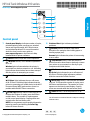 1
1
-
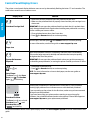 2
2
-
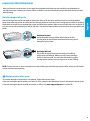 3
3
-
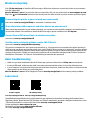 4
4
-
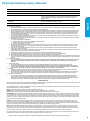 5
5
-
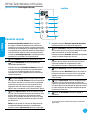 6
6
-
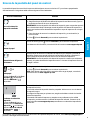 7
7
-
 8
8
-
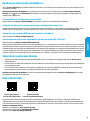 9
9
-
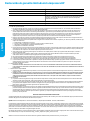 10
10
-
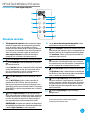 11
11
-
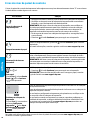 12
12
-
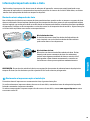 13
13
-
 14
14
-
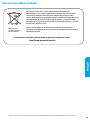 15
15
HP Ink Tank Wireless 416 Guia de referência
- Tipo
- Guia de referência
- Este manual também é adequado para
em outras línguas
Artigos relacionados
-
HP Smart Tank 518 Wireless All-in-One Guia de referência
-
HP DeskJet GT 5820 All-in-One Printer series Guia de usuario
-
HP Ink Tank 319 Guia de referência
-
HP DeskJet GT 5810 All-in-One Printer series Guia de instalação
-
HP Smart Tank Plus 551 Wireless All-in-One Guia rápido
-
HP OfficeJet Pro 6230 ePrinter series Guia de referência
-
HP Smart Tank 518 Wireless All-in-One Guia rápido
-
HP DeskJet GT 5820 All-in-One Printer series Guia de instalação
-
HP DeskJet GT 5820 All-in-One Printer series Guia de instalação
-
HP Smart Tank 500 All-in-One Guia rápido